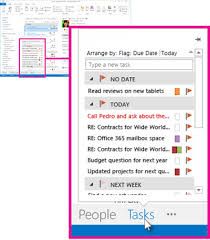Microsoft Excel에는 기본 표에서 재무, 통계에 이르기까지 다양한 기능이 있습니다. Z-Score는 통계 함수이며 Excel에는이를 계산하는 데 도움이되는 기본 제공 도구가 있습니다.
이 게시물에서는 Excel을 사용하여 Z-Score 함수를 계산하는 방법을 설명합니다.

Z-Score는 무엇입니까?
Z-Score는 통계 측정에 사용되는 통계 값입니다. 표준 점수라고도합니다. 간단히 말해서, z 점수는 데이터 포인트가 평균에서 얼마나 떨어져 있는지 알려줍니다.
통계적으로 Z- 점수의 값은 원시 점수가 모집단 평균보다 낮거나 위에있는 표준 편차의 수를 측정 한 것입니다.
모니터 창 10을 추가하는 방법
정규 분포 곡선에 배치 된 z 점수의 범위는 -3 표준 편차에서 +3 표준 편차까지입니다. z 점수를 사용하려면 다음 사항을 알아야합니다.
- 평균 (μ)
- 모집단 표준 편차 (σ)
- 원시 점수 (x) 또는 표준화 할 값
Z- 점수 공식
z 점수를 계산하려면 다음 공식을 사용하십시오. Z = (x-µ) / σ

인수는 다음과 같습니다.
하드 드라이브가 감지되지 않음 Windows 10
- 와 = Z 점수 값입니다.
- 엑스 = 표준화 할 값입니다 (원시 점수 / 데이터 포인트).
- µ = 주어진 데이터 세트 값의 모집단 평균입니다.
- σ = 주어진 데이터 세트 값의 표준 편차입니다.
Excel에서 Z- 점수를 계산하는 방법
사용하는 Excel 버전이나 데이터 세트 크기에 관계없이 Excel에서 z- 점수를 계산하는 것은 간단합니다.
노트 :
- z- 점수를 계산하려면 이미 모집단 평균과 표준 편차가 있어야합니다. 데이터 세트 값만있는 경우 먼저 두 값을 계산 한 다음 z 점수를 계산해야합니다.
- 모집단 표준 편차를 모르거나 표본 크기가 6 미만이면 z 점수 대신 t 점수를 사용해야합니다.
Excel에서 Z-Score 코어를 계산하는 방법에는 두 가지가 있습니다.
- Z 점수 공식을 수동으로 입력합니다.
- Excel에서 STANDARDIZE 수식 사용.
예를 들어 우리가 사용할 데이터 세트는 다음과 같습니다.

Microsoft Office 2010 용 제품 키를 얻는 방법
1 단계 : 평균 (또는 평균) 계산
Excel에서 AVERAGE 공식을 사용하여 평균을 쉽게 계산할 수 있습니다.
- 로 이동 방식 탭.
- 클릭 더 많은 기능 함수 라이브러리 섹션 아래에 있습니다.

- 드롭 다운 목록에서 통계 기능 카테고리.
- 기능 목록에서 평균 함수.

- 에서 함수 인수 대화 상자에서 셀 범위 입력 B4 : B13 필드 번호 1 아래에서 확인 .

- 평균 또는 평균 값을 제공합니다.

- 평균은 499.6 (또는 µ = 499.6)
Alternatively : you can calculate the mean with the formula =AVERAGE(number1).전체 데이터 세트를 선택한 다음 데이터가 포함 된 셀 범위로 1 번을 선택할 수 있습니다.
For example, =AVERAGE(B4:B13: The mean (average) wil be499.6 (µ =499.6)
2 단계 : 표준 편차 (SD) 계산
SD를 계산하려면 다음을 사용할 수 있습니다. STDEV Excel의 공식. 이 공식은 STDEV.S 공식은 샘플의 SD를 계산하기 때문입니다.
노트 : 모집단의 SD를 계산하려면 다음을 사용해야합니다. STDEV.P 대신 공식.
SD를 계산하려면 :
Windows 10을 찾을 수없는 기본 게이트웨이
- 로 이동 방식 탭.
- 딸깍 하는 소리 더 많은 기능 함수 라이브러리 섹션 아래에 있습니다.

- 드롭 다운 목록에서 통계 기능 범주.
- 기능 목록에서 STDEVPA .

- 에서 함수 인수 대화 상자에서 셀 범위 입력 B4 : B13 필드 아래 가치 1 그리고 클릭 확인 .

- 이것은 당신에게 SD 가치를 줄 것입니다

- SD ( σ) = 46.2843
또는 : 공식을 입력하여 SD를 계산할 수 있습니다.
In a new cell enter the formula =STDEV(number1) and replace number1 with the range of cells containing the data ( B4:B13), i.e. =STDEV(B4:B13).
- SD ( σ) = 46.2843
이제 평균과 SD가 있습니다. Excel에서 z- 점수를 수동으로 계산할 수 있습니다.
3 단계 : Excel에서 Z- 점수 계산
z- 점수를 계산하려면 :
- 로 이동 방식 탭.
- 아래의 함수 라이브러리 , 클릭 더 많은 기능

- 드롭 다운 목록에서 통계 기능 범주.
- 기능 목록에서 표준화 함수.

- 에서 함수 인수 대화 상자에서 필드 X 아래에 셀 값 B4를 입력합니다.

- 들어가다 평균값 두 번째 분야에서 평균 (우리의 경우에는 셀 B15).

- 들어가다 SD 세 번째 필드의 값 Standard_dev (우리의 경우에는 셀 B16 을 클릭 한 다음 확인 .

- 이것은 첫 번째 데이터 세트에 대한 z 점수의 결과를 제공합니다.

- 다른 모든 데이터 세트의 z- 점수 값을 얻으려면 나머지 값에 대한 공식을 드래그하십시오. Z- 점수 값은 모든 값 옆에 팝업됩니다.
또는 다음 공식을 입력하여 z 점수를 계산할 수 있습니다.
- 빈 셀, 가급적 원시 데이터 값 옆에 다음 공식을 입력합니다.
=(Raw data value - Mean)/SD - 방정식에서 다음을 다음으로 바꿉니다.
- 원시 데이터 값 – Z 점수로 변환하려는 원래 데이터 값이 포함 된 셀입니다.
- 평균 – 데이터 세트의 평균값을 포함하는 셀
- SD – 데이터 세트의 SD를 포함하는 셀
- z 점수는 -0.74755가됩니다.
- 나머지 z 점수 값을 얻으려면 모든 데이터 세트에서 수식을 드래그하십시오.
마무리
기억해야 할 사항은 다음과 같습니다.
- Z 점수는 분포 또는 데이터 세트의 평균에서 벗어난 여러 표준 편차를 알려줍니다.
- 평균보다 높은 데이터 값은 양의 Z 점수 값을 갖습니다.
- 평균보다 낮은 데이터 값은 음의 Z 점수 값을 갖습니다.
- Z 점수 값은 통계 분석에 사용됩니다.
이 Excel의 Z-Score 가이드에서는 실제 예제와 함께 Excel에서 Z 점수를 계산하는 방법에 대해 설명했습니다. 우리는 그것이 통찰력있는 학습 기회라고 믿습니다.
더 많은 가이드를 찾고 있거나 더 많은 Excel 및 기술 관련 기사를 읽으려면 자습서, 뉴스 기사 및 가이드를 정기적으로 게시하는 뉴스 레터 구독을 고려해보십시오.
SD 카드를 exfat로 포맷하는 방법
추천 기사
다음 문서를 통해 Excel에 대해 자세히 알아볼 수도 있습니다.